Бывают случаи, когда человеку по какой-то причине нужно «очистить» свою стену в социальной сети «Вконтакте». Но, к сожалению, социальная сеть позволяет удалять сообщения только вручную, что очень неудобно и отнимает много времени. Есть несколько способов сделать это быстро и удалить не одну запись со стены, а все одним разом.
С помощью скрипта
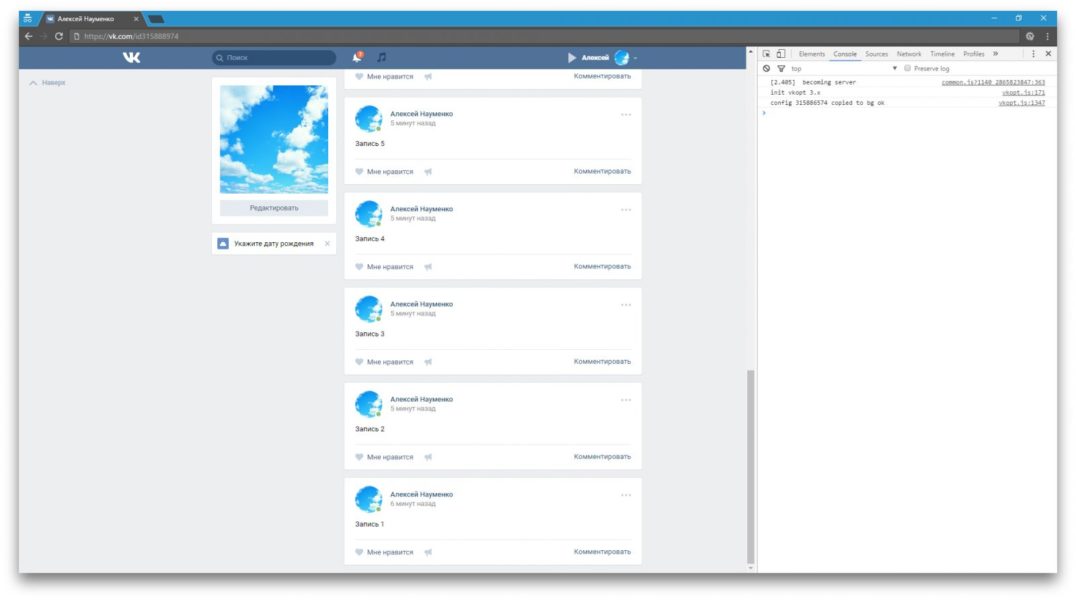
Поскольку социальная сеть позволяет удалять записи со стены только в ручном режиме, по одной за раз, пользователи нашли способ делать это массово и быстро. Секрет в том, что процесс деинсталляции теперь автоматизирован, и в этом помогает скрипт.
Давайте выясним, как удалить всю стену в ВК:
- Необходимо открыть браузер.
- Когда вы откроете его, перейдите на свою страницу ВКонтакте, а затем на «Мою страницу»;
- Затем прокрутите все сообщения до самого конца, так как скрипт удалит только те сообщения, которые система отобразит на стене.
- Чтобы значительно сократить время, нужно нажать пробел и подождать, пока записи прокрутятся до самого низа, или воспользоваться кнопкой End.
- Открыть консоль браузера. Например, браузер Chrome. Чтобы открыть консоль, нажмите Ctrl + Shift + J (если вы пользователь Windows) или Cmd + Opt + J (если вы на macOS). Если вы используете браузер Firefox, здесь необходимо использовать комбинацию клавиш Ctrl + Shift + Кна Windows и Cmd + Opt + Кна macO.
- И, наконец, сам скрипт. В открывшемся окне консоли скопируйте и вставьте этот код:
(function () { ‘use strict’; if (!confirm(‘delete all posts from wall?’)) return; var deletePostLink = document.body.querySelectorAll(‘a.ui_actions_menu_item[onclick^=’wall.deletePost’]]]’);for (var i = 0; i < deletePostLink.length; i++) { deletePostLink[i].click(); } alert(deletePostLink.length + ‘ posts deleted’); }();
Затем браузер откроет диалоговое окно, в котором необходимо подтвердить действие. Это просто вопрос времени. Теперь скрипт сотрет все прокручивающиеся записи со стены. Чем больше записей — тем дольше длится процесс удаления. Если после очистки на вашей стене остались старые столбики, до которых вы не добрались, вы можете нейтрализовать их тем же способом.
Удаление с помощью Vkopt
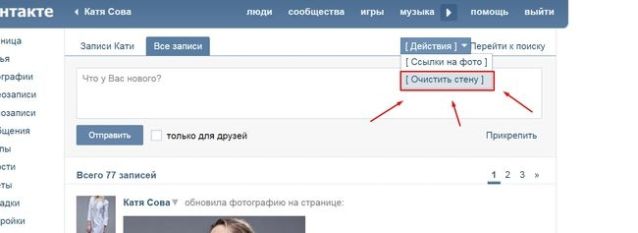
Помимо удаления постов с вашей страницы ВКонтакте с помощью скриптов, вы также можете решить эту проблему с помощью специальных расширений. Например, Vkopt.
Чтобы избавиться от надоедливых записей сразу с помощью этого расширения, необходимо сначала открыть браузер. Итак, после открытия необходимо набрать Vkopt в любой поисковой системе и найти ссылку, по которой это расширение будет доступно для установки. После этого вы автоматически попадете на сайт ВКонтакте, где появится информационное окно с предложением выбрать браузер, в котором будет работать расширение.
В большинстве случаев он сразу же определяет ваш браузер и выбирает его, вам нужно только подтвердить выбор. Чтобы установить расширение, выберите действие «Установить», а затем «Добавить». Значок расширения появится в правом верхнем углу панели закладок. Чтобы оно заработало, нужно открыть свою страницу ВКонтакте и обновить ее, чтобы убедиться, что расширение работает.
После обновления вы должны увидеть «Стену» слева под «Приложениями», а само расширение — под ней. Нажмите на появившийся текст «Стена». Когда приложение откроет для вас этот раздел, вы должны выбрать действие «Очистить стену» в правом верхнем углу.
Выберите действие, появится диалоговое окно, предлагающее несколько способов начать очистку, нажмите, например, «Начать очистку с первой страницы». Затем начинается процесс удаления всех записей со страницы.
Удаление с помощью Instrumentum
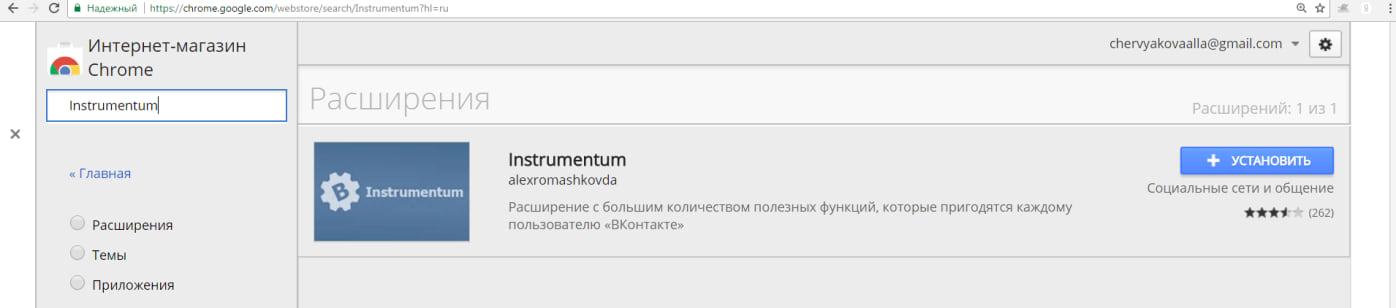
Мы уже знаем принцип работы аналогичного расширения, но в данном случае есть несколько отличий. Как и предыдущее расширение, это работает через браузер. Поэтому первый шаг к очистке — открыть браузер. Например, хром.
Удалить все со стены ВК можно так:
- Нажмите на точку в правом верхнем углу браузера и в появившемся списке выберите «Другие инструменты».
- Там, в списке доступных действий, выберите «Расширения». Прокрутите мышь в самый низ, где нажмите на текст «Другие расширения».
- Появится окно поиска, в котором нужно ввести название нужного расширения, в данном случае Instrumentum.
- После завершения поиска установите расширение, нажав на текст «Установить расширение».
- Установленное расширение появится на панели закладок.
- Чтобы начать им пользоваться, необходимо авторизоваться во «ВКонтакте». Для этого нажмите «Авторизация через ВКонтакте».
- Если вы уже вошли на свою страницу, расширение автоматически перенаправит вас в меню доступных действий.
- Если вы еще не успели войти в ВКонтакте, вам будет предложено авторизоваться, что вам и нужно будет сделать при необходимости.
- Итак, перед нами меню действий, в котором нужно выбрать текст «Мой сайт».
- Найдите выделенное слово «Стена» в списке доступных действий.
- Имеется только одно действие под названием «Удалить записи на стене», и это то, что нам нужно.
- Далее все просто — подтверждаете действие, расширение запускает процесс удаления всех постов на вашей стене ВКонтакте.
С помощью VKBot
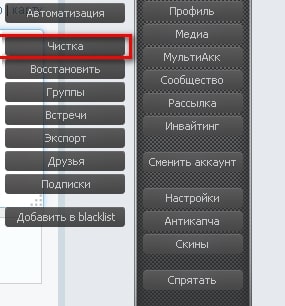
Чтобы начать пользоваться программой, вам необходимо загрузить ее на свой компьютер. Следует отметить, что он предназначен не только для удаления всех сообщений с вашей стены ВКонтакте. В арсенале этого приложения есть множество скрытых функций, которые вы можете использовать по своему усмотрению.
Удаление стены ВК происходит следующим образом:
- Скачайте программу, установите ее. Перед началом использования откройте браузер и зайдите на сайт ВКонтакте, перейдите на свою страницу (Моя страница).
- Если во время установки вы уже были в сети, вам придется обновить страницу.
- В левом углу появляется меню с доступными действиями, в котором нужно выбрать «Профиль», в открывшемся меню нажимаем «Очистить».
- Появится диалоговое окно с предложением выбрать записи, которые вы хотите удалить: только свои или только чужие.
- Если вам нужно снять оба флажка, просто установите оба флажка. Подтвердите, нажав на текст «Go».
- Начинается непосредственно процесс удаления.
- После завершения программа сообщит вам об успешном завершении очистки.








Отправляя сообщение, Вы разрешаете сбор и обработку персональных данных. Политика конфиденциальности.